Сони значок – Описание всех значков в строке состояния Sony Xperia
Описание всех значков в строке состояния Sony Xperia
Строка состояния на Sony Xperia, да и других Андроид-устройствах предназначена для вывода различных уведомлений и отображать в виде иконок разную информацию о текущем состоянии устройства, например, время, состояние аккумулятора, пропущенные уведомления или вызовы и так далее. очень часто встречаются вопросы “а что это за звёздочка в строке состояния Xperia” и тому подобное. Большинство значков строки состояния нам знакомы, другие интуитивно понятны и даже если мы их увидели впервые, то можем понять, что они означают. Но есть в их числе и такие значки, которые вызывают непонимание среди пользователей, особенно если они новые и были внедрены с последним обновлением системы.
Сами значки делятся на две группы: значки состояния и значки уведомлений (думаю разницу объяснять не нужно). В данной инструкции мы подробно расписали, что означают все значки строки состояния на Sony Xperia, которые по умолчанию доступны в устройстве.
Значки состояния
– SIM-карта не установлена или не определена
– Мощность сигнала сети
– Сигнал сети отсутствует
– Роуминг
– Передача и загрузка данных через сеть LTE
– Передач и загрузка данных через сеть GPRS
– Передач и загрузка данных через сеть EDGE
– Передач и загрузка данных через сеть 3G
– Передач и загрузка данных через мобильную сеть
– Подключение к Wi-Fi активно, данные передаются
– Подключение Wi-Fi активно, но есть проблемы с доступом к интернету
– Состояние заряда аккумулятора
– Аккумулятор подключен к источнику питания и заряжается
– Режим STAMINA активирован
– Включен режим энергосбережения
– Режим полета включен
– Функция Bluetooth включена
– Микрофон отключен
– Громкая связь включена
– Активен звуковой режим нежим «Не беспокоить»
– В звуковом режиме «Не беспокоить» есть исключения– Режим вибрации активен
– У вас установлен будильник
– Функция GPS включена
– Выполняется синхронизация
– Ошибка входа или синхронизации
– Устройство готово для подключения к устройствам с поддержкой ANT+
– Функция слухового аппарата включена
Вы можете самостоятельно выбрать, какие значки нужно отображать в строке состояния, а какие нет. Для этого Настройки > Дисплей > Системные значки и отметьте галочками то, что должно отображаться.
Значки уведомлений
– Входящее сообщение (текстовое или мультимедийное)
– Пропущенный вызов
– Вызов переведён в режим ожидания
– Включена переадресация всех вызовов
– Есть новое сообщение на голосовой почте
– Новое сообщение по электронной почте (стандартное приложение для почты)
– Загрузка данных в устройство
– Выгрузка данных, загрузка данных на сервер
– Мобильная передача данных отключена
– Выполнение настройки основных функций вашео устройства
– Обнаружено обновление программного обеспечения
– Доступно обновление системы Android для вашего устройства
– Загрузка обновления системы Android
– Нажмите для установки скачанных обновлений системы Android
– Активирован режим Ultra STAMINA
– Шумоподавление включено
– Скриншот дисплея создан и сохранён
– Поступило новое сообщение чата приложения Hangouts
– Общайтесь с друзьями, используя приложение видеочата Hangouts
– Событие, отмеченное в календаре
– Активно мини-приложение
– Приложение Smart Connect активировано
– Активно воспроизведение музыки
– Включено радио
– Ваше устройство Xperia подключено к компьютеру с помощью USB
– Внутренняя память устройства заполнена более чем на 75%. Можно перенести данные на SD-карту
– Предупреждение
– Есть ещё уведомления
Стоит обратить внимание, что здесь представлен список значков используемых по умолчанию в систему. Некоторые значки, которые вы можете видеть на своём смартфоне или планшете могут относится к сторонним приложениям.
Вконтакте
Google+
Одноклассники
xperia-droid.ru
Значки в строке состояния | Sony Xperia XA1
Значки в строке состояния
Значки состояния
SIM-карта отсутствует
Мощность сигнала
Сигнал отсутствует
Роуминг
Отправка и загрузка данных через сеть LTE
Отправка и загрузка данных через сеть GPRS
Отправка и загрузка данных через сеть EDGE
Отправка и загрузка данных через сеть 3G
Отправка и загрузка данных HSPA+
Подключение Wi-Fi активно, данные передаются
Подключение Wi-Fi активно, но отсутствует интернет-соединение.
Данный значок также отображается при попытке подключения к защищенной сети Wi-Fi.
После успешного входа в систему восклицательный знак исчезает.
Если веб-сайт Google™ заблокирован, восклицательный знак может отображаться, даже
когда устройство подключено к сети Wi-Fi с действующим интернет-соединением.
Состояние аккумулятора
Аккумулятор заряжается
Режим полета включен
Функция Bluetooth® включена
32
Это Интернет-версия документа. © Печать разрешена только для частного использования.
Микрофон отключен
Громкая связь включена
Активирован режим «Не беспокоить»
Режим вибрации
Будильник установлен
Функция GPS включена
Выполняется синхронизация
Проблема при входе или синхронизации
В зависимости от поставщика услуг, сети или региона функции или службы,
представленные некоторыми значками в этом списке, могут быть недоступны.
Управление значками в строке состояния
1
Перейдите на начальный экран и коснитесь .
2
Найдите и коснитесь Настройки > Дисплей > Системные значки.
3
Установите флажки для системных значков, которые необходимо отображать в строке
состояния.
Значки уведомлений
Новое текстовое или мультимедийное сообщение
Текущий вызов
Непринятый вызов
Вызов на удержании
Включена переадресация вызовов
Новое голосовое сообщение
Новое сообщение электронной почты
Загрузка данных
Загрузка данных на сервер
Передача мобильных данных отключена
Настройка основных функций устройства
Доступно обновление программного обеспечения
Доступны обновления системы
Загрузка обновлений системы
Коснитесь, чтобы установить загруженные обновления системы
Включен режим STAMINA
Включен режим Ultra STAMINA
Создан снимок экрана
Видеочат с друзьями в приложении Duo™
Воспроизводится композиция
Работает радиоприемник
33
Это Интернет-версия документа. © Печать разрешена только для частного использования.
Устройство подключено к компьютеру через кабель USB
Внутренний накопитель заполнен на 75 %; коснитесь для передачи данных на карту
памяти
Предупреждение
Другие не отображенные на экране уведомления
В список включены не все значки, которые могут отображаться на экране устройства.
Данный список приведен в ознакомительных целях и может быть изменен без
предварительного уведомления.
Блокирование отправки уведомлений приложением
1
Перейдите на начальный экран и коснитесь .
2
Найдите и коснитесь Настройки > Уведомления.
3
Выберите приложение.
4
Коснитесь ползунка Блокировать все.
sony-xperia-xa1.xphonehelp.com
Как изменить иконки на Sony Xperia – поддержка функции
В новом фирменном лаунчере для устройств Xperia Home появилась одна довольно интересная и действительно необходимая для максимальной персонализации функция – возможность изменения иконок. Однако не все пользователи до сих пор знают, как поменять иконки на Sony Xperia, о чём свидетельствуют частые вопросы данного характера. Поэтому мы решили написать краткий мануал, как это сделать внутренними программными средствами оболочки. К слову, поскольку интерес к наборам иконок лишь растёт, в ближайшее время мы запустим рубрику, в которой аналогично, как и с Xperia темами будем добавлять интересные наборы иконок.
Стоит заметить, что возможность беспрепятственной смены иконок появилась с выходом новенького лаунчера под Android Marshmallow и все модели получившие или которые получат эту прошивку по умолчанию будут иметь данную опцию. Однако установить такой Xperia Home можно и без каких либо осложнений, рута и прочей суеты на многие смартфоны, работающие на Android 5 Lollipop (не на все модели, к сожалению, это возможно).
И так, всё что вам необходимо для изменения иконок:
- Если у вас Android 6.0 Marshmallow, то сразу можете переходить к пункту 3. Если же система вашего устройства Android 5.1, то нужно скачать и установить как обычный apk-файл новый Xperia Home (стабильные версии, если не получиться установить более новую, то качайте и ставьте более старую):
Версия 10.0.A.0.53 – Версия 10.0.A.0.40 – Версия 10.0.A.0.24 - Убедитесь, что в “Настройки – Начальный экран” выбран правильный лаунчер.
- Чтобы изменить иконки, нужно зажать на пустом месте рабочего стола, чтобы открылось меню редактирования. После этого выбираем “Параметры – Вид значка” – именно тут можно будет выбрать и установить другие иконки на свой Sony Xperia.

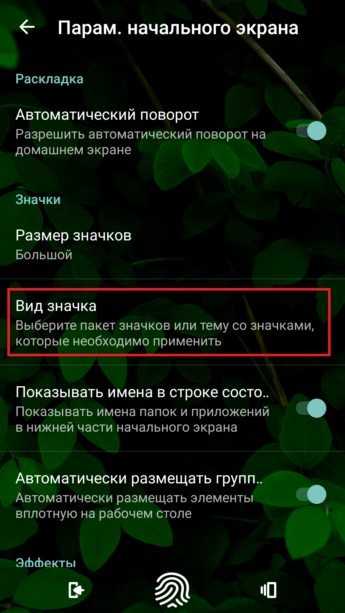

У меня уже есть ряд установленных наборов, но у вас по умолчанию в этом меню будет пусто. Поэтому перейдите в Google Play, введите в поисковой строке iconpack и скачайте несколько наборов для теста. А в дальнейшем мы будем радовать вас яркими наборами иконок, так что не пропустите.
Вконтакте
Google+
Одноклассники
xperia-droid.ru
Список значков, отображаемых на экране
Список значков, отображаемых на экране
На экране отображаются значки, обозначающие состояние фотоаппарата.
Список значков режима съемки
Дисплей | Индикация |
Следящая фокусировка | |
Блокировка АЭ/AF | |
ISO400 | Число ISO |
Медленный затвор NR | |
125 | Скорость затвора |
F3.3 | Значение диафрагмы |
Подавление шума ветра | |
+2.0EV | Величина экспозиции |
Индикатор рамки искателя диапазона AF |
Дисплей | Индикация |
Папка записи | |
96 | Количество доступных для записи изображений |
ЗАХВАТ | Импорт фотоснимков |
100М | Доступное время записи |
Носитель записи (карта памяти, внутренняя память) | |
Предупреждающий индикатор, относящийся к фотосъемке | |
Режим вспышки | |
C:32:00 | Индикация самодиагностики |
Подсветка АF | |
Уменьшение эффекта красных глаз | |
Эффект расфокусировки | |
Зарядка вспышки |
Список значков режима просмотра
Дисплей | Индикация |
101-0012 | Номер папки-файла |
2013-1-1 9:30 AM | Дата/время записи воспроизводимого изображения |
Дисплей | Индикация |
500 | Скорость затвора |
+2.0EV | Величина экспозиции |
F3.3 | Значение диафрагмы |
Файл базы изображений заполнен/Ошибка файла базы изображений | |
Предупреждение о перегреве | |
Режим полета | |
Воспроизведение | |
Воспроизведение с переменной скоростью | |
Полоса воспроизведения | |
00:00:12 | Счетчик |
Гистограмма | |
Громкость |
support.d-imaging.sony.co.jp
Иконки «Sony xperia» — скачай бесплатно PNG и вектор
Иконки «Sony xperia» — скачай бесплатно PNG и векторСони Вегас
+ Collection
Сони Вегас
+ Collection
Сони Вегас
+ Collection
Сони Вегас
+ Collection
Сони Вегас
+ Collection
Сони Вегас
+ Collection
Сони Вегас
+ Collection
Сони Вегас
+ Collection
NFC Вход
+ Collection
NFC Вход
+ Collection
NFC Вход
+ Collection
NFC Вход
+ Collection
NFC Вход
+ Collection
NFC Вход
+ Collection
NFC Вход
+ Collection
NFC Вход
+ Collection
NFC Вход
+ Collection
NFC Вход
+ Collection
NFC Вход
+ Collection
NFC Вход
+ Collection
NFC Вход
+ Collection
NFC Вход
+ Collection
NFC Вход
+ Collection
NFC Вход
+ Collection
NFC Вход
+ Collection
NFC Вход
+ Collection
NFC F
+ Collection
NFC F
+ Collection
NFC F
+ Collection
NFC F
+ Collection
NFC F
+ Collection
NFC F
+ Collection
NFC F
+ Collection
NFC F
+ Collection
NFC F
+ Collection
NFC F
+ Collection
NFC F
+ Collection
NFC F
+ Collection
NFC F
+ Collection
NFC F
+ Collection
NFC F
+ Collection
NFC F
+ Collection
NFC F
+ Collection
NFC F
+ Collection
NFC F
+ Collection
NFC F
+ Collection
NFC N
+ Collection
NFC N
+ Collection
NFC N
+ Collection
NFC N
+ Collection
NFC N
+ Collection
NFC N
+ Collection
NFC N
+ Collection
NFC N
+ Collection
NFC N
+ Collection
NFC N
+ Collection
NFC N
+ Collection
NFC N
+ Collection
NFC N
+ Collection
NFC N
+ Collection
NFC N
+ Collection
NFC N
+ Collection
NFC N
+ Collection
NFC N
+ Collection
NFC N
+ Collection
NFC N
+ Collection
icons8.ru